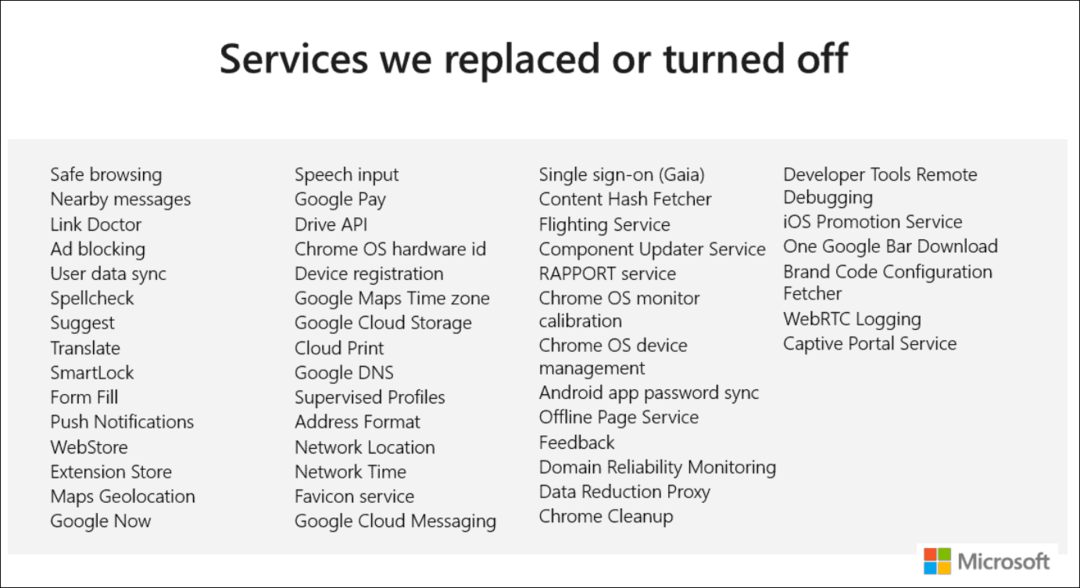Kuidas seadistada Google Keepi meeldetuletusi kuupäevade, kellaaegade ja asukohtade jaoks
Tootlikkus Google Google Hoida / / January 25, 2021
Viimati uuendatud

Kui sa kasutage eelistatud märkmete koostamise tööriistana Google Keepi, siis meeldetuletuste lisamine hoiab teid unustamast olulisi esemeid.
Uute meeldetuletuste loomiseks võite järgida vaikeseadeid või seadistada kohandatud meeldetuletusi. Lisaks, kui kasutate Google Keepi oma mobiilseadmes, on teie asukohal põhinevad meeldetuletused ideaalsed.
Siin näitame teile, kuidas luua nii aja- kui ka asukohapõhiseid meeldetuletusi ning kuidas muuta meeldetuletuse vaikeseadeid. Boonusena lisame sammud Google Keepi võrgus ja teie mobiilseadmes kasutamiseks.
Vaikimisi meeldetuletusaegade seadistamine
Kui tavaliselt on vaja meeldetuletust samaks kellaajaks, võimaldavad vaikeseaded meeldetuletuse kiiremini luua. Saate määrata vaikeajad hommikuks, pärastlõunaks ja õhtuks. Meeldetuletuse loomisel kuvatakse need valikud, mida saate kiiresti valida.
Määra vaikesätted võrgus
Vaikimisi meeldetuletusaegade loomiseks rakenduses Google Keepi veebisait, suunduge sinna ja logige sisse.
- Klõpsake nuppu Seaded (hammasratta) ikoon paremas ülaosas ja valige Seaded loendist.
- Minge hüpikaknas aadressile Meeldetuletuse vaikesätted.
- Sisestage hommiku, pärastlõuna ja õhtu kellaajad.
- Klõpsake nuppu Salvesta.
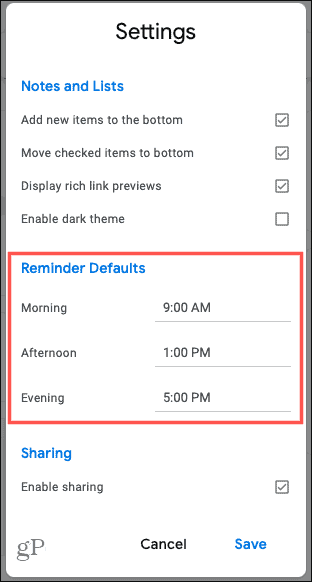
Määra vaikeseaded mobiilseadmes
Teie peal Android või iOS seadmes avage Google Keepi rakendus ja järgige neid juhiseid meeldetuletuste vaikeaegade loomiseks.
- Puudutage nuppu Menüü nupp üleval vasakul ja vali Seaded.
- Minge alla Meeldetuletuse seaded.
- Sisestage hommiku, pärastlõuna ja õhtu kellaajad.
- Puudutage nuppu X seadete salvestamiseks ja väljumiseks.
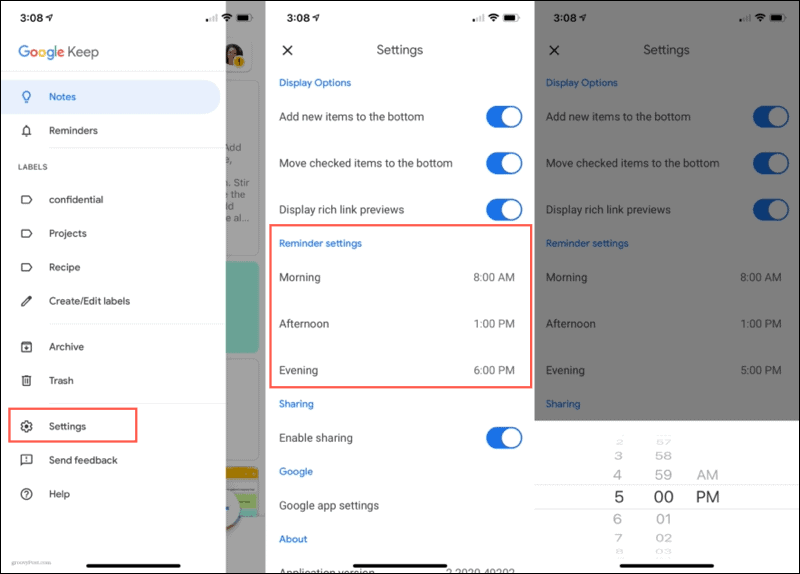
Muudatuse peate tegema ainult ühes kohas ja see sünkroonitakse teie teiste seadmetega, kui kasutate sama Google'i kontot. Näiteks kui muudate oma iPhone'i hommikul meeldetuletuse vaikeaega, näete muudatust Google Keepi veebisaidil.
Looge ajapõhine meeldetuletus
Meeldetuletuse saate luua teatud aja või kindla kuupäeva ja kellaaja jaoks nii veebis kui ka oma mobiilseadmes.
Looge Internetis meeldetuletus
Hõljutage kursorit olemasoleva märkme kohal ja klõpsake nuppu Tuleta mulle meelde (kell) ikoon. Uue märkme loomisel näete vasakus alanurgas seda ikooni.
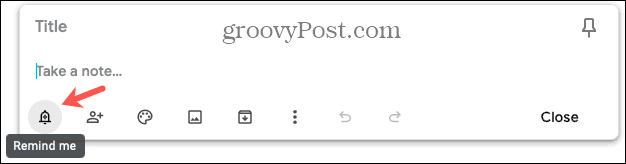
Vali kiire võimalus selleks ajaks ülevalt. Meeldetuletuse seadistamise kellaajast sõltuvalt muutuvad teie valikud. Näiteks võite näha homme valikut, millel on vaikimisi hommikuaeg.
Kui soovite kindlat kuupäeva ja kellaaega, klõpsake nuppu Valige kuupäev ja kellaaeg. Kasutage rippmenüüsid, et valida kuupäev, kellaaeg ja soovi korral ka meeldetuletuse kordamine. Võite valida ühe oma vaikimisi meeldetuletusajast või klõpsata muul ajal kohandatud.
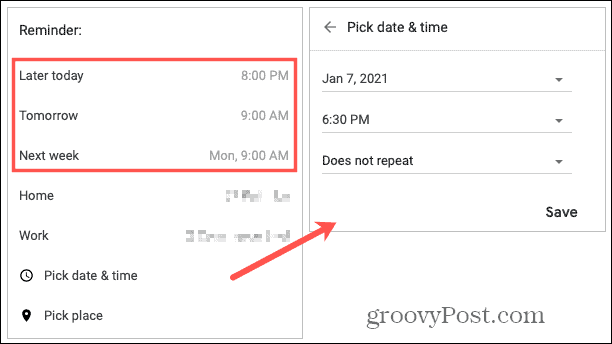
Klõpsake nuppu Salvesta ja teie meeldetuletus kuvatakse märkme vasakus alanurgas. Selle muutmiseks klõpsake lihtsalt meeldetuletusel ja tehke muudatused. Selle kustutamiseks klõpsake nuppu X meeldetuletuse kõrval.
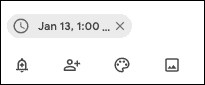
Looge mobiilseadmes meeldetuletus
Kas see on uus või olemasolev märkus, näete seda Meeldetuletus (kell) ikoon noodi paremas ülanurgas. Puudutage seda ja valige Valige kuupäev ja kellaaeg. Sarnaselt võrgule on ka meeldetuletamise kellaajad vaikimisi meeldetuletusajad, kuid saate valida kohandatud muuks ajaks. Puudutage nuppu Linnuke meeldetuletuse salvestamiseks.
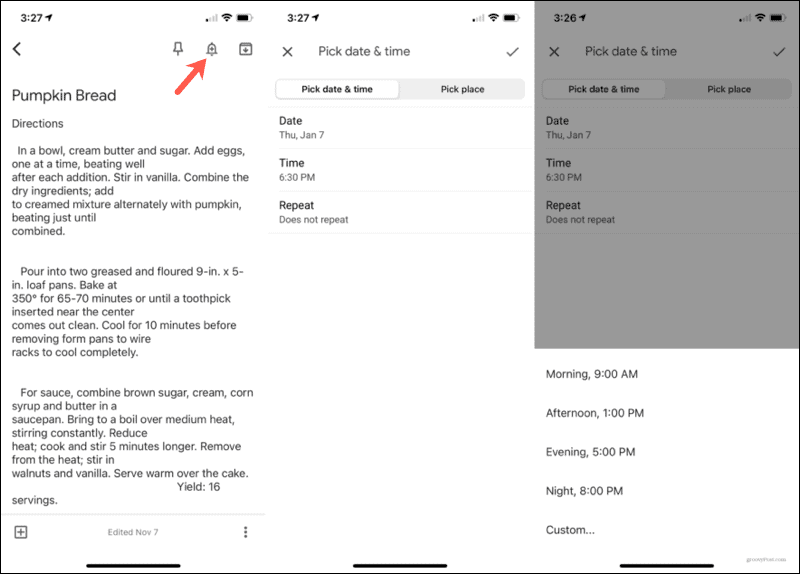
Meeldetuletuse muutmiseks avage märge ja puudutage nuppu Meeldetuletus ikooni. Tehke muudatused ja puudutage nuppu Linnuke selle salvestamiseks või puudutage Kustuta allosas meeldetuletuse eemaldamiseks.
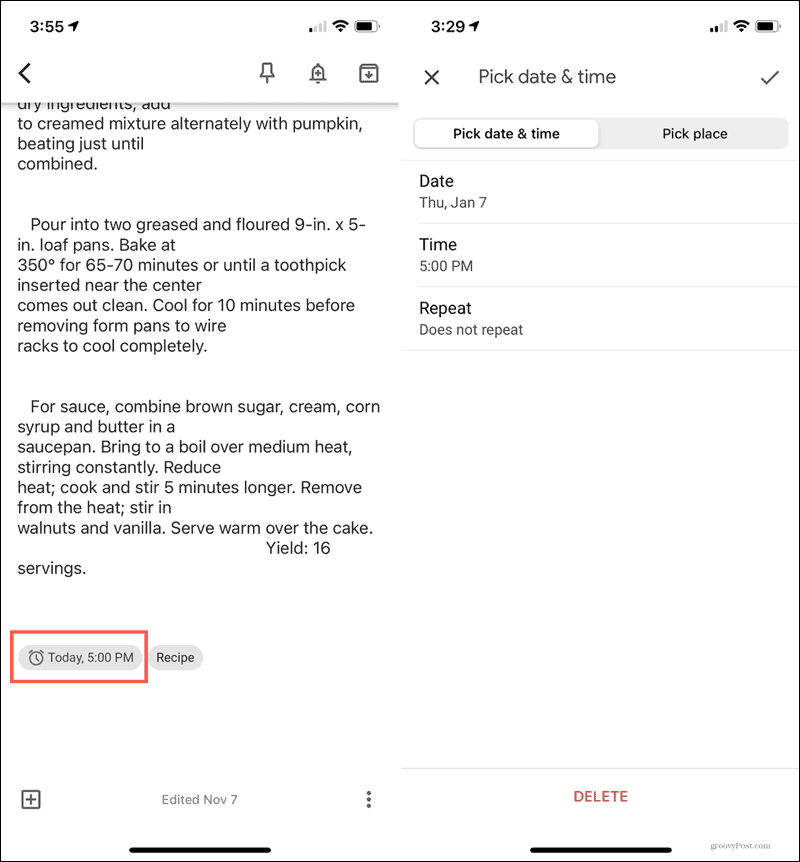
Nagu vaikimisi meeldetuletusaegade muutmisel, sünkroonitakse kõik teie määratud meeldetuletused teie seadmetes sama Google'i konto kasutamisel. See võimaldab teil luua oma mobiiltelefonile meeldetuletuse ja seejärel seda võrgus vaadata, muuta või kustutada.
Looge asukohapõhine meeldetuletus
Töölt lahkudes ei unusta te piima kätte võtmast ega prügikasti koju saabudes asukohapõhiste meeldetuletuste abil. Seda tüüpi meeldetuletuse loomiseks järgige samu samme kui ülalolevad ajapõhised.
Looge võrgus asukoha meeldetuletus
Valige olemasolev märge või looge uus ja klõpsake nuppu Tuleta mulle meelde ikooni. Vali kiire võimalus Kodu või Töö jaoks, kui olete need kohad seadistanud, klõpsake muul juhul Valige koht.
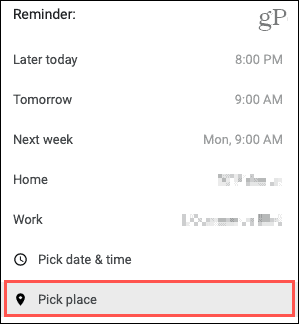
Alustage asukohta asukohta tippimist Valige asukoht kasti. Näete soovituste kuva ja saate selle valida. Klõpsake nuppu Salvesta ja asukoht kuvatakse teie märkme meeldetuletuspaigas. Klõpsake selle muutmiseks või klõpsake nuppu X selle eemaldamiseks.

Looge mobiilseadmes asukoha meeldetuletus
Avage olemasolev märge või looge uus ja puudutage nuppu Meeldetuletus ikooni. Valige Valige koht ja sisestage asukoht Sisestage aadress kasti. Nagu võrgus, näete sõltuvalt teie asukohast ka soovituste kuvamist. (Märkus: funktsiooni kasutamiseks peate võib-olla määrama asukohateenuste väärtuseks Alati.) Valige sobiv koht ja puudutage nuppu Linnuke selle salvestamiseks.
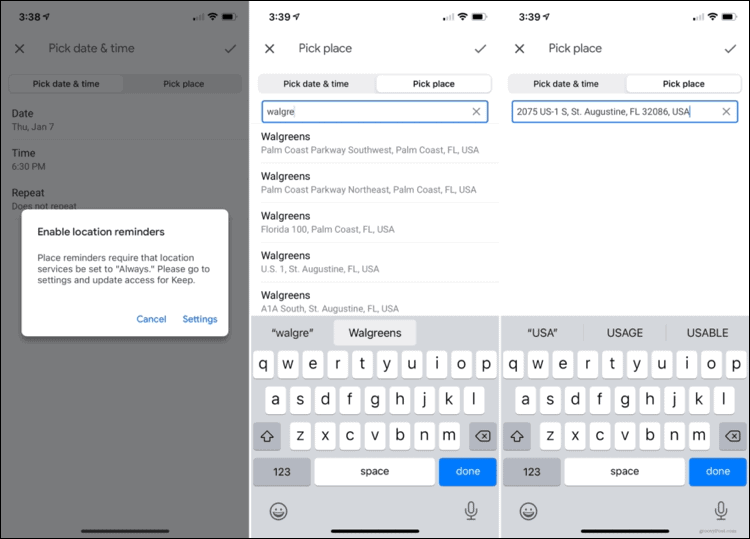
Meeldetuletuse muutmiseks avage märge ja puudutage nuppu Meeldetuletus ikooni. Tehke oma muudatus ja puudutage nuppu Linnuke selle salvestamiseks või puudutage Kustuta allosas selle eemaldamiseks.
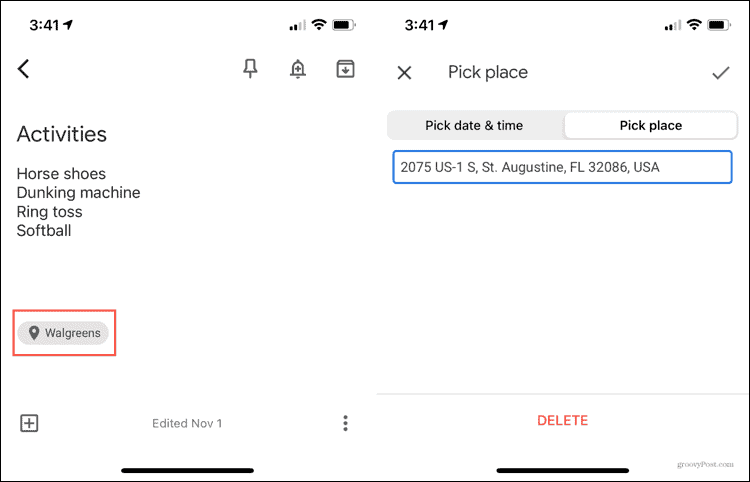
Kuva kõik Google Keepi meeldetuletused
Google Keep pakub mugavat funktsiooni kõigi seadistatud meeldetuletuste vaatamiseks. Veebis näete Meeldetuletused vasakpoolses peamenüüs.
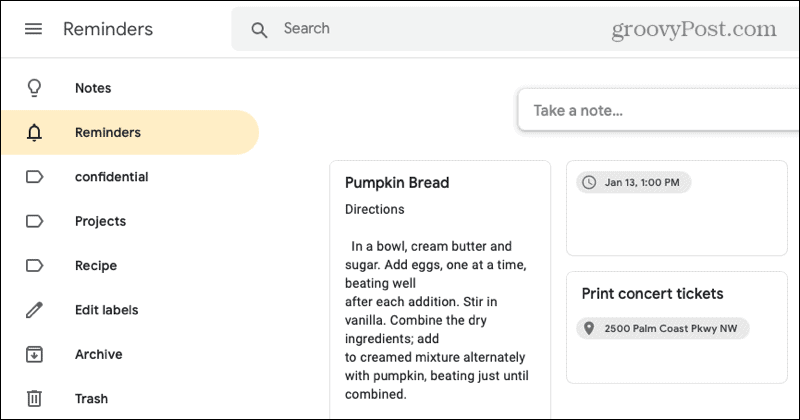
Puudutage rakenduses Google Keep ikooni Menüü ikooni ja valige Meeldetuletused.

Näete ühes kohas kõiki märkmeid, mis sisaldavad nii kellaaega, kuupäeva kui ka asukohapõhiseid meeldetuletusi.
Ärge unustage Google Keepi meeldetuletuste määramist
Võimalus määrata meeldetuletus märkmete koostamise rakendusele, nagu Google Keep, muudab selle lihtsalt tõhusamaks tööriistaks. Nii et pidage meeles, et määrake oma järgmisele olulisele märkusele Google Keepis meeldetuletus.
Lisateabe saamiseks vaadake meie ülevaade Google Keepi iOS-ile või kuidas hoidke end Androidi Google Keepi abil korrastatuna.
Poehindade sobitamine: kuidas saada veebihindu tellise ja mördi mugavuse abil
Poest ostmine ei tähenda, et peate maksma kõrgemaid hindu. Tänu hinna sobitamise garantiidele saate tellistest ja mördist võrgus allahindlusi ...
Kuidas kinkida Disney Plusi tellimus digitaalse kinkekaardiga
Kui olete Disney Plusi nautinud ja soovite seda teistega jagada, siis saate Disney + kingituse tellimuse osta järgmiselt.
Teie juhend dokumentide jagamiseks teenuses Google Docs, Sheets ja Slides
Saate hõlpsasti Google'i veebipõhiste rakendustega koostööd teha. Siin on teie juhised lubade jagamiseks teenustes Google Docs, Sheets ja Slides ...